Jak skonfigurować rozpoznawanie twarzy Windows Hello, aby zalogować się do systemu Windows 10?
Bezpieczeństwo System Windows 10 Witaj Windows / / December 24, 2021

Ostatnia aktualizacja

Windows Hello to szybki, bezpieczny i futurystyczny sposób logowania się do systemu Windows przy użyciu twarzy, oczu lub odcisku palca.
Jedną z funkcji bohatera, która została po raz pierwszy wprowadzona w systemie Windows 10, jest Windows Hello. Bez wątpienia słyszałeś o tej futurystycznej funkcji logowania biometrycznego, gdy system Windows 10 po raz pierwszy pojawił się na scenie. Mimo to, ponieważ Microsoft wprowadza coraz więcej urządzeń obsługiwanych przez Windows Hello, jest bardziej prawdopodobne, że będziesz mógł z niego korzystać. Pomyśleliśmy więc, że to dobry moment, aby przeprowadzić Cię przez proces konfiguracji.
Co to jest Windows Hello
Przede wszystkim, czym jest Windows Hello? Windows Hello to jedna z kilku metod logowania się do systemu Windows 10 przy użyciu rozpoznawania biometrycznego. Urządzenia takie jak Surface Book lub Surface Pro 4 oraz niektóre urządzenia innych firm obsługują funkcję Hello. Korzystanie z rozpoznawania twarzy lub odcisku palca do logowania jest szybkie, wygodne i bezpieczne — zwłaszcza w porównaniu ze złożonymi lub łatwymi do zapomnienia hasłami. Koniec z zostawianiem karteczek samoprzylepnych na monitorze lub pod klawiaturą z hasłem!
Związane z: Jak usunąć odcisk palca Windows Hello
Zaloguj się do systemu Windows 10 za pomocą rozpoznawania biometrycznego Windows Hello
Windows Hello jest szybki i łatwy w konfiguracji. Kliknij Start, wpisz: Witam, następnie naciśnij Enter.
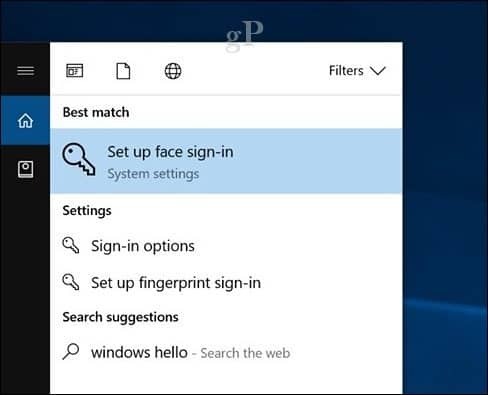
Kliknij Ustawiać w Windows Hello. Windows Hello obsługuje inne formy rozpoznawania, takie jak skanery linii papilarnych. W tym artykule korzystam z opcji Rozpoznawanie twarzy.
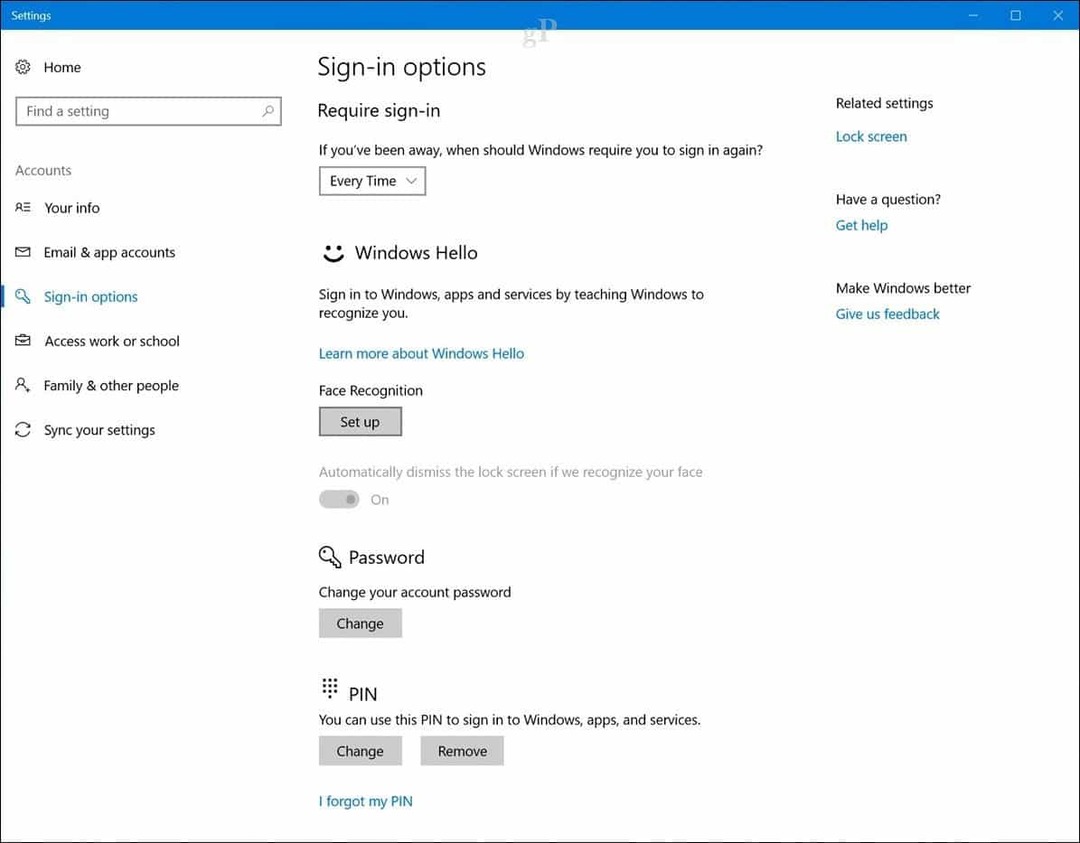
Kliknij Zaczynaj.
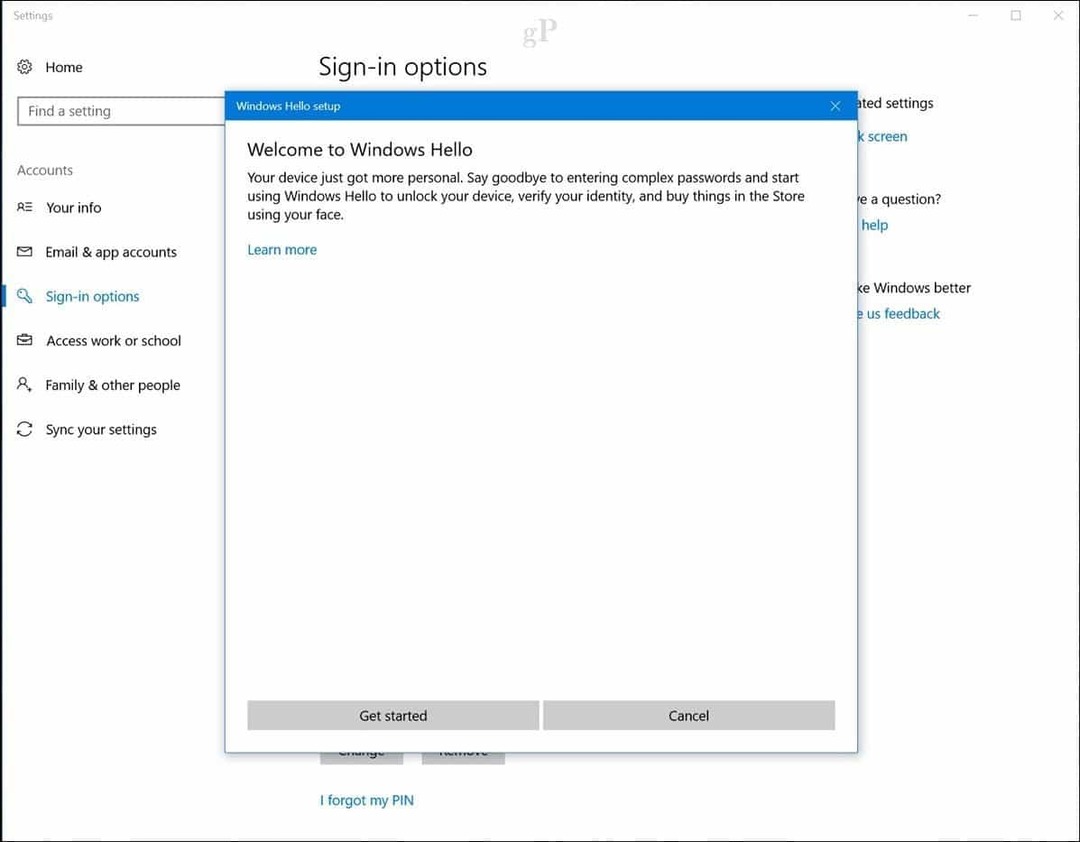
Wprowadź swoje hasło lub PIN.
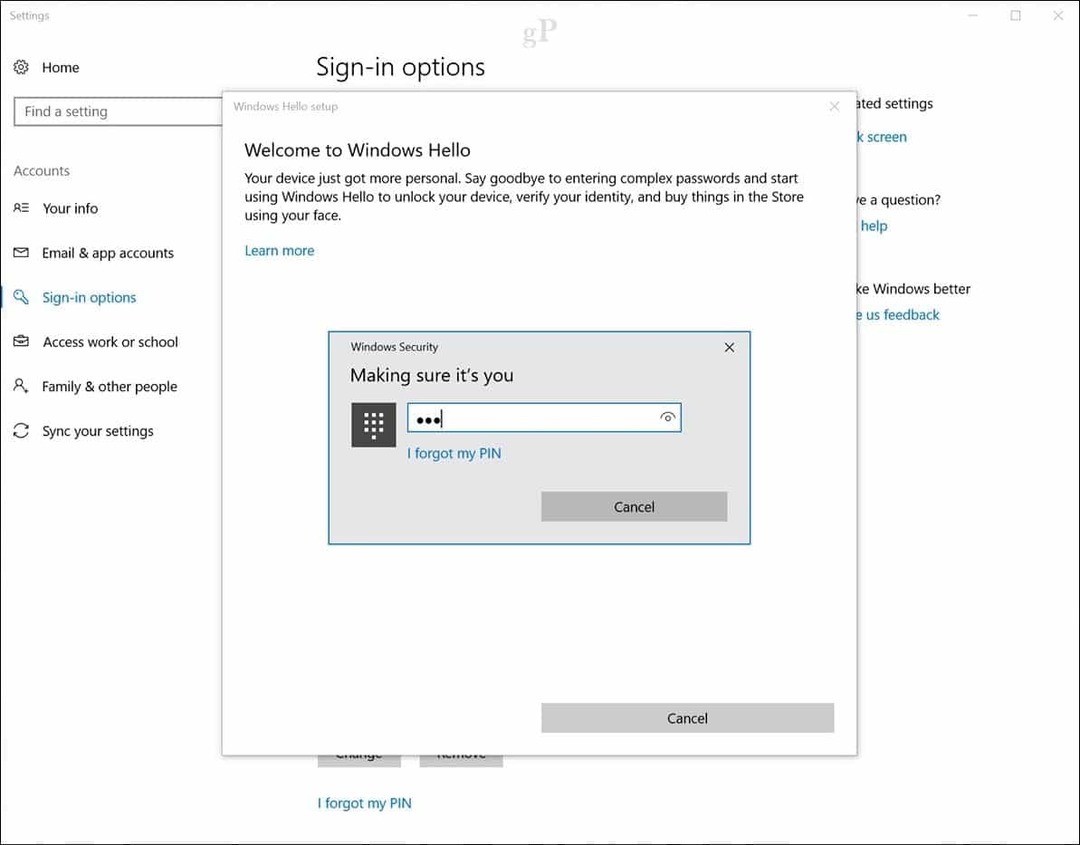
Teraz dochodzimy do zabawnej części. Konfiguracja Windows Hello będzie wymagała spojrzenia na aparat biometryczny podczas tworzenia unikalnego wzoru twarzy, który zostanie użyty do uwierzytelnienia.
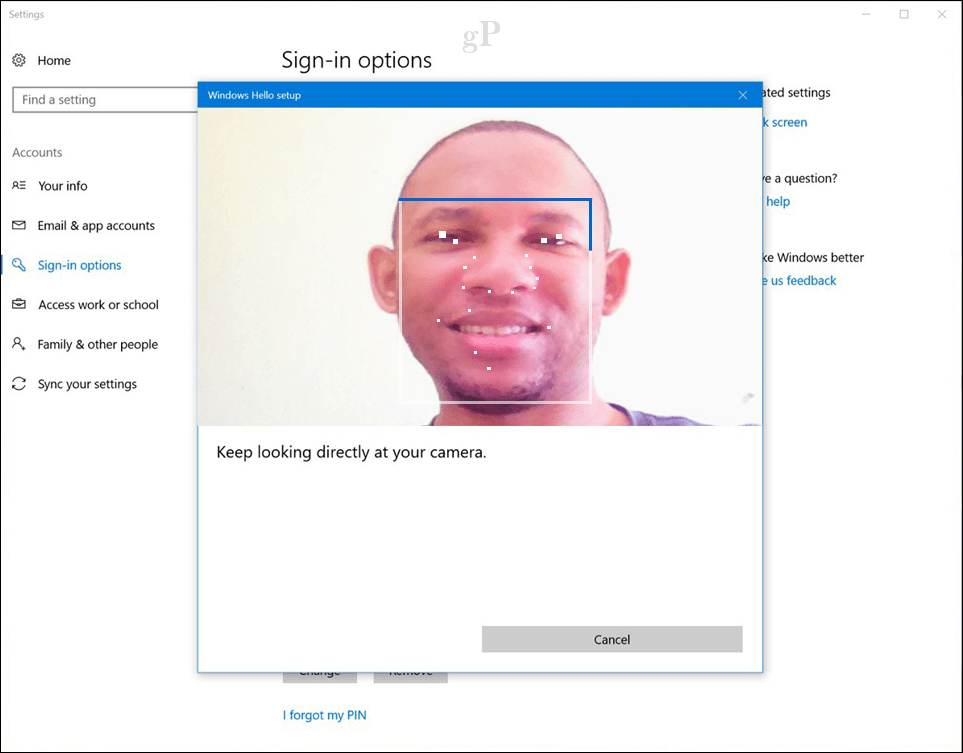
Po utworzeniu informacji biometrycznych instalator Windows Hello poinformuje Cię o tym. Zamknij kreatora i zacznij używać Windows Hello, aby zalogować się do systemu Windows 10.
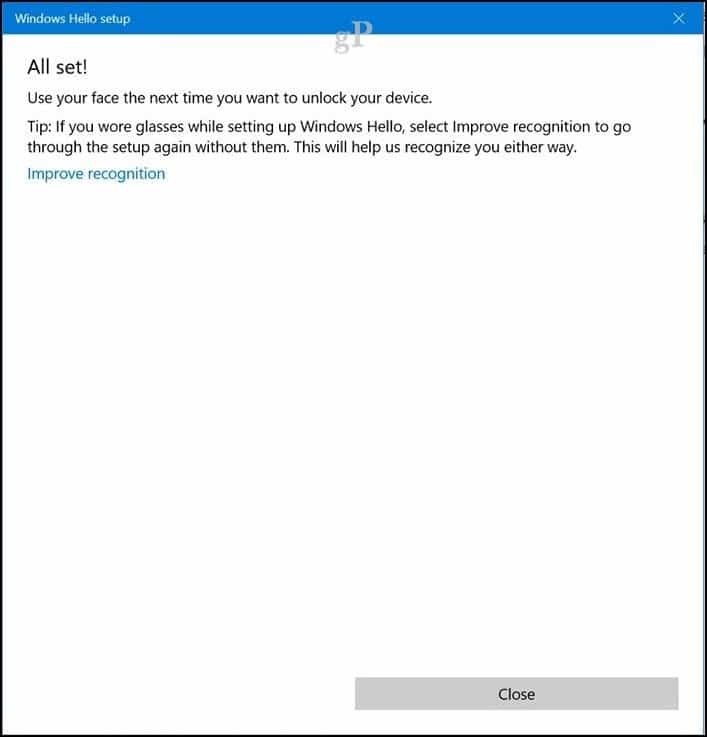
Jak zalogować się lub odblokować urządzenie za pomocą Windows Hello
Logowanie do systemu Windows 10 za pomocą funkcji Windows Hello nie wymaga wysiłku — spójrz na aparat. Po wykryciu twarzy zobaczysz swój pulpit.
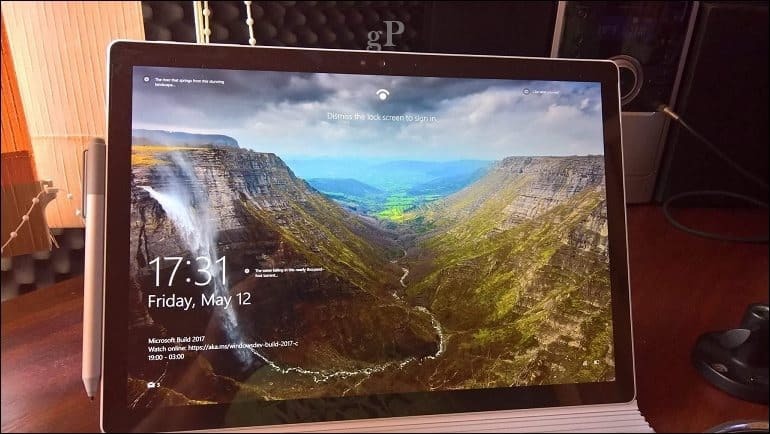
W rzeczywistości jest tak szybki; możesz nawet nie zauważyć, że działa. Wygląda jak z filmu science-fiction.
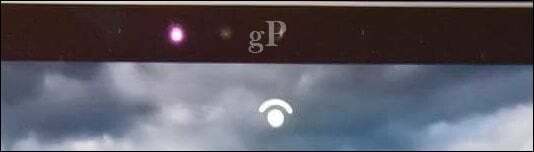
Jakie informacje są zbierane przez funkcję Windows Hello?
Myśl o wykorzystaniu Twojej twarzy lub innych danych biometrycznych może budzić obawy dotyczące prywatności w usłudze Windows Hello. Czy istnieje możliwość kradzieży tożsamości, zwłaszcza że używa aparatu do identyfikacji i logowania do systemu Windows 10?
Według Microsoft firma zbiera pewne dane, aby poprawić możliwości rozpoznawania technologii.
Podczas konfigurowania Windows Hello pobiera dane z czujnika twarzy, tęczówki lub czytnika linii papilarnych i tworzy reprezentację danych — a nie obraz; bardziej przypomina wykres — który jest następnie szyfrowany, zanim zostanie zapisany na twoim urządzeniu.
Aby pomóc nam zapewnić prawidłowe działanie, wykrywać oszustwa i zapobiegać im oraz dalej ulepszać usługę Windows Hello, zbieramy informacje o tym, jak ludzie korzystają z usługi Windows Hello. Na przykład informacje o tym, czy ludzie logują się za pomocą twarzy, tęczówki, odcisku palca lub kodu PIN; ile razy z niego korzystają; i czy to działa, czy nie, to wszystkie cenne informacje, które pomagają nam budować lepszy produkt. Te dane są pozbawione wszelkich informacji, które mogłyby zostać użyte do konkretnej identyfikacji użytkownika, i są szyfrowane przed przesłaniem do firmy Microsoft. Źródło
Jeśli w dowolnym momencie zechcesz przestać używać Windows Hello, możesz otworzyć Ustawienia > Konta > Opcje logowania, a następnie kliknąć Usunąć w Windows Hello. Możesz także poprawić dokładność funkcji Windows Hello, korzystając z Popraw kreator rozpoznawania.
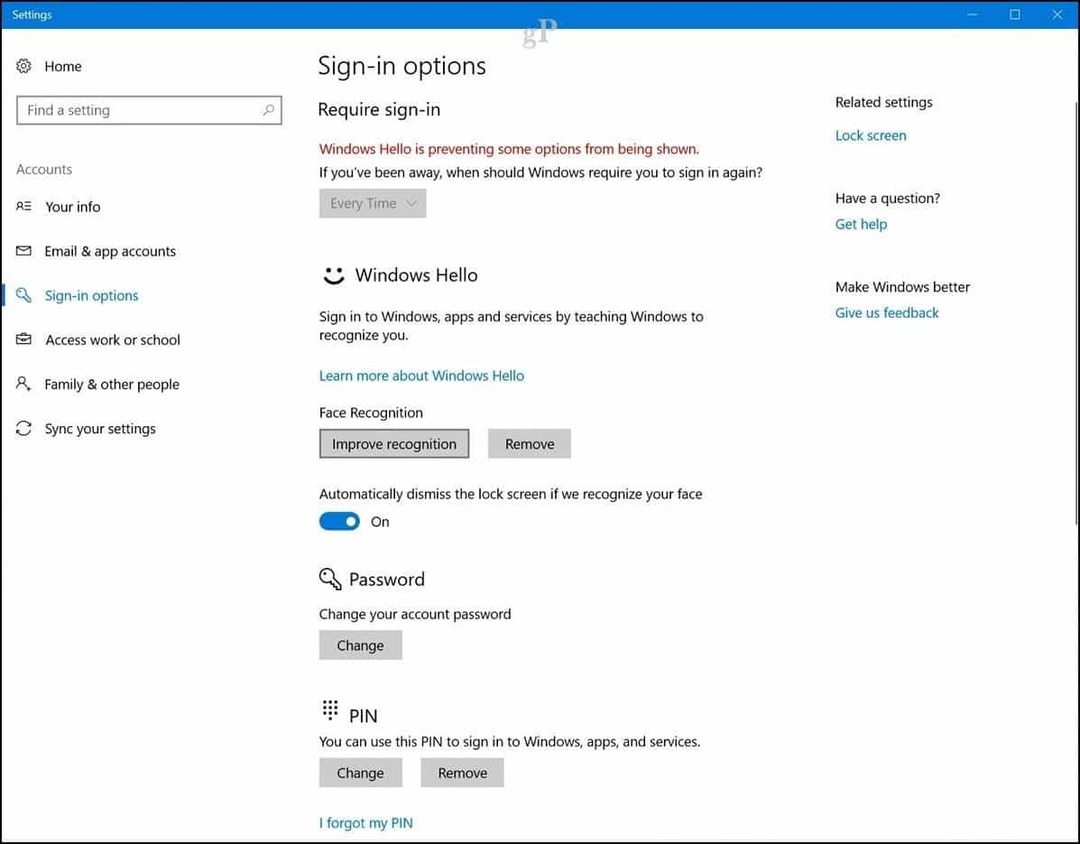
Podsumowując
Windows Hello to niesamowita funkcja. To w końcu flagowa funkcja systemu Windows 10. Jeśli posiadasz obsługiwane urządzenie, zdecydowanie powinieneś z niego korzystać. Jest szybki, bezpieczny i bije na głowę skomplikowane hasła oraz słynne, łatwe, takie jak „12345” i „mycatsname”. Jeśli nie masz obsługiwanego urządzenia Windows Hello, są dodatkowe kamery internetowe innych firm używasz. Microsoft ma lista urządzeń możesz sprawdzić, które go wspierają. Pamiętaj, aby zapoznać się z nową funkcją uwierzytelniania dodaną do najnowszej wersji systemu Windows 10 o nazwie Dynamiczna blokada. Dynamic Lock może korzystać z Bluetooth, który automatycznie blokuje urządzenie, gdy od niego odejdziesz.
Nie zainteresowany? Sprawdź Briana instruktaż szczegółowo opisujący sposób korzystania z bardziej tradycyjnych metod logowania, takich jak kod PIN i hasło obrazkowe.
Jeśli możesz skonfigurować funkcję Windows Hello lub dowolną z nowych funkcji zabezpieczeń w systemie Windows 10, powiedz nam, co o tym myślisz w komentarzach.
Jak znaleźć klucz produktu Windows 11?
Jeśli potrzebujesz przenieść klucz produktu Windows 11 lub po prostu potrzebujesz go do czystej instalacji systemu operacyjnego,...
Jak wyczyścić pamięć podręczną Google Chrome, pliki cookie i historię przeglądania?
Chrome doskonale radzi sobie z przechowywaniem historii przeglądania, pamięci podręcznej i plików cookie, aby zoptymalizować wydajność przeglądarki online. Jej jak...
Dopasowywanie cen w sklepie: jak uzyskać ceny online podczas zakupów w sklepie?
Kupowanie w sklepie nie oznacza, że musisz płacić wyższe ceny. Dzięki gwarancjom równoważenia cen możesz uzyskać rabaty online podczas zakupów w...
Jak podarować subskrypcję Disney Plus za pomocą cyfrowej karty podarunkowej
Jeśli cieszyłeś się Disney Plus i chcesz podzielić się nim z innymi, oto jak kupić subskrypcję Disney+ Gift za...
